云WiFi业务平台操作说明书.docx
《云WiFi业务平台操作说明书.docx》由会员分享,可在线阅读,更多相关《云WiFi业务平台操作说明书.docx(17页珍藏版)》请在冰豆网上搜索。
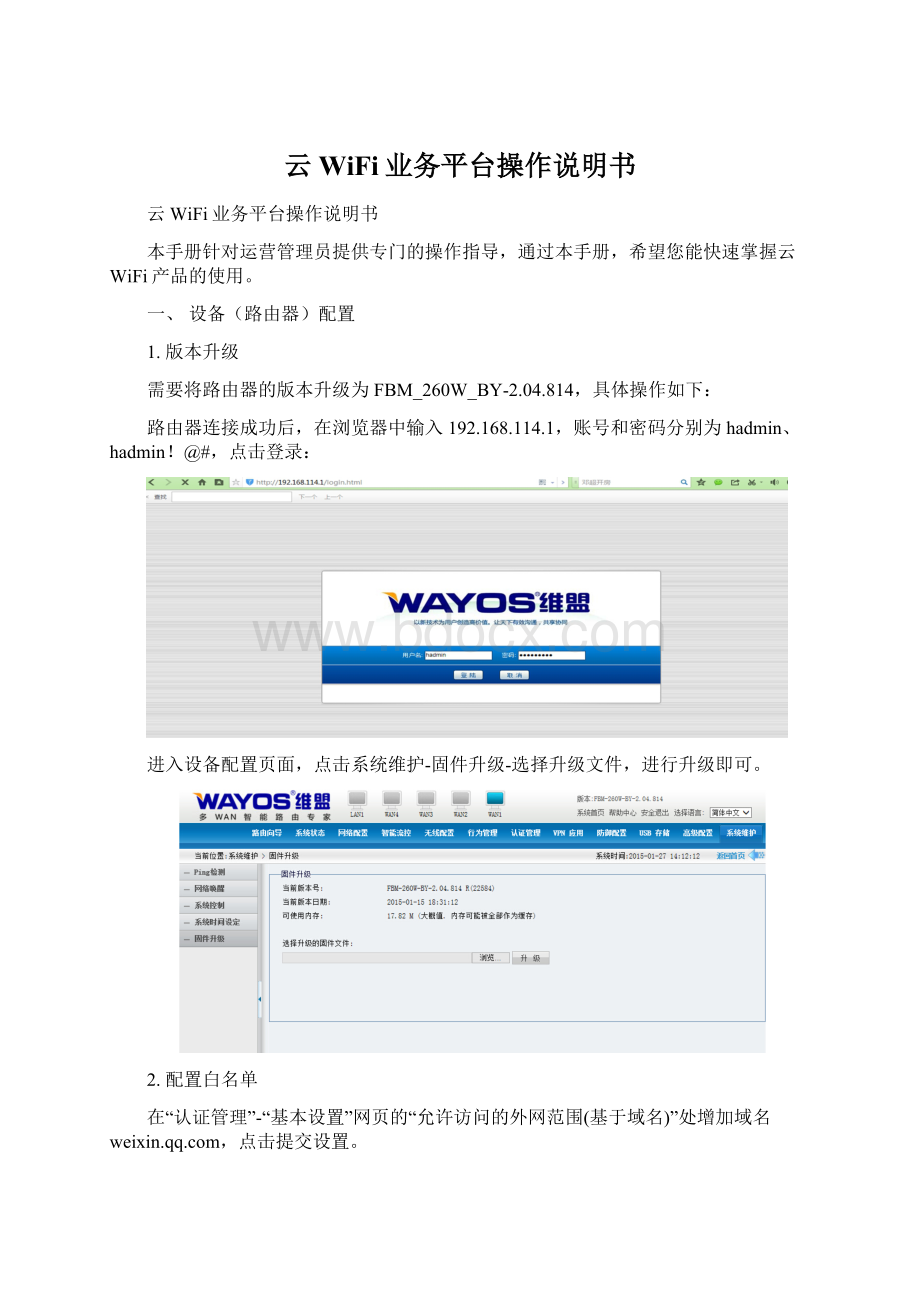
云WiFi业务平台操作说明书
云WiFi业务平台操作说明书
本手册针对运营管理员提供专门的操作指导,通过本手册,希望您能快速掌握云WiFi产品的使用。
一、设备(路由器)配置
1.版本升级
需要将路由器的版本升级为FBM_260W_BY-2.04.814,具体操作如下:
路由器连接成功后,在浏览器中输入192.168.114.1,账号和密码分别为hadmin、hadmin!
@#,点击登录:
进入设备配置页面,点击系统维护-固件升级-选择升级文件,进行升级即可。
2.配置白名单
在“认证管理”-“基本设置”网页的“允许访问的外网范围(基于域名)”处增加域名,点击提交设置。
二、云WiFi业务平台配置
1.平台登录
会为您分配账号,并设置相应密码,您只需要通过网址进行登录即可,登录地址为:
输入用户名和密码,分别为zjgtele和123456,点击登录;
2.点击登录,进入首页
首页中,系统展示的相关营销数据分析。
上半部分,统计的当前在线人数,及今日访问次数。
其中,每个图表右上角,都有“刷新”和“保存”按钮,可以进行手动刷新,并可以保存该统计图表为图片。
下半部分,统计的昨天24小时中,各时间段广告播放的次数。
右小角还可以设置统计图表的形式,可以支持柱状图、折线图等,并也可以输出成图片,进行保存。
3.设备管理—AP管理
AP管理可以添加AP以及对已有的AP进行管理,点击菜单“设备管理”下的“AP管理”,进入AP管理页面:
该列表,展示了系统中已经管理的可用AP列表。
当管理的AP很多时,系统上半部分,提供了进行快速查找的功能。
在查找输入框中,输入想要查找的AP的MAC地址或编码,点击后面的“搜索”按钮,系统自动查出与其相对应的AP设备信息(支持模糊查询)。
3.1可以新增AP设备。
点击右上角的“添加AP信息”按钮,系统弹出如下界面:
输入相应的AP设备信息后,点击保存,即可添加成功。
其中所属平台,需要选择已经在系统中配置的设备平台;MAC地址,是指该AP自身对应的MAC地址(MAC地址中间没有冒号);白名单、黑名单,可以录入允许或禁止用户上网的MAC设备,有多个的话且用“,”分隔开。
3.2对于已经存在的AP设备。
也可以对其进行“编辑”、“删除”操作。
通过编辑,可以设置某一AP设备的状态是否为启用或禁用,从而便于管理该设备;或者直接删除该设备,从而从本系统中移除;
4.营销管理-广告信息管理
广告信息管理,主要是用来管理各个AP设备上投放的广告信息,可以设置广告的图片,播放的时间等。
登录系统后,点击菜单“营销管理”下的“广告信息管理”。
进入广告信息管理页面:
该列表,展示了系统中已经配置的广告信息(目前广告只能针对AP,也即只有ap上才能挂接和设置广告)。
当管理的广告很多时,系统上半部分,提供了进行快速查找的功能。
在查找输入框中,输入想要查找的广告名称,点击后面的“搜索”按钮,系统自动查出与其相对应的广告信息(支持模糊查询)。
4.1可以为某一AP新增广告。
在左边机构下,选择一个ap,然后点击右上角的“添加广告信息”按钮,系统弹出如下界面:
输入相应的广告信息后,点击保存,即可添加成功。
其中优先级指,该ap上有多个广告时的播放级别或顺序;广告状态,可以设置该广告是否暂停播放;广告开始时间和结束之间,指该广告的有效期限,在此时间段内,该广告有效,并会进行播放,超过该时间段,则广告失效;图片为,广告最后展示的效果图片。
4.2对于已经存在的AP设备。
也可以对其进行“编辑”、“删除”操作。
通过编辑,可以对某一广告信息进行修改;或者直接删除该广告。
5.营销管理—微信公众账号管理
微信公共帐号管理,主要是用来管理各个机构的微信公共账号。
登录系统后,点击菜单“营销管理”下的“微信公共账号管理”。
进入微信公共账号管理页面:
该列表,展示了系统中各机构对应的微信公共账号的信息(目前微信公共账号是针对机构进行设置和绑定)。
当管理的微信号很多时,系统上半部分,提供了进行快速查找的功能。
在查找输入框中,输入想要查找的微信号名称,点击后面的“搜索”按钮,系统自动查出与其相对应的微信号信息(支持模糊查询)。
5.1可以为某一机构新增微信公共账号。
在左边机构树下,选择一个机构,然后点击右上角的“添加公共账号”按钮,系统弹出如下界面:
输入相应的微信公众账号信息后,点击保存,即可添加成功。
其中微信公众账号ID,是指微信平台提供的公众账号的唯一标识;
二维码图片,为该微信平台生成的该公众账号的唯一识别二维码。
5.2对于已经存在的微信公众账号。
也可以对其进行“编辑”、“删除”操作。
通过编辑,可以对其信息进行修改;或者直接删除该账号。
6.网站管理-认证管理
认证管理,主要是用来管理各个AP设备的登录认证方式,通过该设置,可以控制终端用户上网登录的验证方式。
登录系统后,点击菜单“网站管理”下的“认证管理”。
进入认证管理页面:
该界面,提示选择机构下的某一ap设备。
只有选择了ap设备,才能设置其对应的认证方式。
如下图:
系统提供多种认证方式,包括:
一键登录、固定账号登录、手机短信认证登录、微信关注登录、易信关注登录、qq登录认证等。
6.1一键登录。
见上图。
一键登录,是指终端设备,不需要提供任何凭证,通过点击登录,即可免费进行上网的认证方式。
其中,上网有效期,是指一次连接的有效期限,超过该期限,将会自动下线,并需要再次进行认证;
广告设置,可以设置登录后,是否需要播放广告。
二次无感知认证,是指若终端用户成功登录过该ap无线网络,再次登录时则无需认证,对用户来说像透明的一样,会进行自动连接。
6.2固定账号登录。
见下图:
是指,终端用户需要输入固定的账号名和密码,才能进行登录的方式。
而固定的账号和密码,是通过右下角,“添加账号”进行管理和录入。
点击后,弹出如下界面:
输入相应的账号名和密码,保存后。
则后续终端用户通过输入该账号和密码就可以直接上网(至于终端用户获取该账号和密码的方式,是系统外,线下的行为)。
其他设置,如,上网有效期、广告设置、二次无感知设置等,同“一键登录”中的说明。
6.3手机短信认证。
见下图:
是指终端设备,通过输入手机号码后,点击获取验证码,然后输入系统下发的验证码,进行认证的方式。
使用该认证方式,系统会自动记录每个终端用户上报的手机号,并为其生成一个验证码,同时以短信的形式下发到其手机中,然后用户输入该验证码,系统进行匹配来进行认证。
其他设置,如,上网有效期、广告设置、二次无感知设置等,同“一键登录”中的说明。
6.4微信关注认证。
见下图:
是指,终端用户通过加微信关注的方式,进行登录认证。
首先,需要选择该ap进行认证时,需要关注的微信号(系统会从微信公共账号中自动查找,让管理员选择);选择一个微信号后,系统会自动生成该账号,对应的系统访问地址,及令牌、加密密钥等信息;然后,将该参数信息,增加到微信平台中。
即可实现,加微信关注的绑定认证。
具体的过程为:
用户打开微信,通过扫描二维码的形式,关注该微信公众账号;
然后进入该公众账号,系统自动进行认证,并通过后,进行免费上网。
其他设置,如,上网有效期、广告设置、二次无感知设置等,同“一键登录”中的说明。
6.5易信关注认证。
见下图:
是指,终端用户通过加易信关注的方式,进行登录认证。
具体略。
其他设置,如,上网有效期、广告设置、二次无感知设置等,同“一键登录”中的说明。
6.6qq登录认证。
见下图:
是指终端设备,通过输入qq号码及qq密码后,进行登录认证的方式。
使用该认证方式,系统会自动连接qq服务器进行验证,验证通过后,即可免费上网。
其他设置,如,上网有效期、广告设置、二次无感知设置等,同“一键登录”中的说明。
7.网站管理-模板管理
模版管理,主要是用来管理连接到各个AP设备的终端portal展示模版。
通过该设置,可以控制终端用户上网登录后,显示的portal界面。
登录系统后,点击菜单“网站管理”下的“模版管理”。
进入模版管理页面:
该界面,提示选择机构下的某一ap设备。
只有选择了ap设备,才能设置其对应的展示模版。
如下图:
7.1该列表,列出了系统提供的模版类型。
用户可以通过点击“预览主题”来查看,当前的模版样式。
如下图:
终端portal共有4个界面模版。
第一个为登陆前界面;第二个为登录界面;第三个为登录过程中,广告界面;第四个为登录成功后,展示主界面。
其中系统只提供第一个、第四个界面的模版配置。
7.2点击某一模版的“编辑”。
系统提供对模版的修改,可以设置自己希望展示的页面风格。
如下图:
这是登录前界面的设置。
可以设置:
页头设置。
可以设置是否显示页头,及页头中要展示的文字,页头的背景色、透明度等;
页面背景设置。
设置主背景图片;
页脚设置。
可以设置是否显示页脚,及页脚中要展示的文字,页脚的背景色、透明度等;
设置好后,点击“保存”,即可生效。
用户终端访问该ap后,登录前页面,随即变成了刚设置的界面风格。
这是登录成功后主界面的设置。
可以设置:
1)跑马灯设置。
可以设置是否显示跑马灯效果,并添加相应的跑马灯图片。
添加后,系统会自动隔一定时间进行图片跑马灯效果的播放;同时对于已经添加的跑马灯图片,可以进行删除,及更换图片操作。
2)应用编辑设置。
可以设置中间应用地址的添加(目前系统只支持最多4个应用的添加)。
针对每一个应用,可以设置一个显示图片,以及点击后跳转或链接的地址。
如下图:
同时,也可以删除已经添加的一个应用。
3)自定义列表设置。
可以设置自定义的一个列表(含图片)。
针对每一个项目列表,可以设置一个显示图片,以及点击后跳转或链接的地址。
如下图:
同时,也可以删除已经添加的一个列表项目。
8.统计分析-WiFi用户管理
Wifi用户管理,主要是管理终端用户连接并登录使用wifi的信息,在终端用户每访问或登录一次wifi网络,系统都会记录其数据,并对此管理。
登录系统后,点击菜单“统计分析”下的“wifi用户管理”。
进入wifi用户管理页面:
该列表,首先展示了最近终端用户登录访问wifi的信息。
其中,首次访问时间,是指开始连接ap的时间。
首次登录时间,是指登录成功的时间;
1.点击编辑,可以对该终端设备能否登录该机构下的ap进行设置。
2.可以删除该终端。
通过点击“删除”,可以将该终端用户的该条登录记录进行删除。
3.可以加黑或加白该用户终端。
点击“加黑”或“加白”,可以设置该终端设备,以后是否能够访问该机构的wifi,加黑则不能,加白则可以。
9.统计分析-客流分析
客流分析,主要是统计一定时间内的客户在线情况。
登录系统后,点击菜单“统计分析”下的“客流分析”。
进入客流分析页面:
系统支持统计昨天、本周、上周、本月、上月、所有等6种时间段的客流信息。
1.在店时长统计。
统计每个终端用户平均使用wifi的时间。
统计的公式为:
累计wifi时长/终端数;其中统计的ap为当前用户可管理机构下的所有ap。
2.访客比例统计。
可以统计新访客和老访客的使用比例。
3.昨天访客人数统计。
可以统计昨天从0点到23点期间,每个时间段的访客人数。
10.统计分析-WiFi用户统计
Wifi用户统计,主要是统计每个终端用户连接并登录使用wifi的情况及次数。
登录系统后,点击菜单“统计分析”下的“wifi用户统计”。
进入wifi用户统计页面:
该列表,首先展示了最近终端用户登录访问wifi的次数。
其中,首次访问时间,是指开始连接ap的时间。
首次登录时间,是指登录成功的时间;次数则指从首次访问时间到最后访问时间中,终端使用的次数。
11.统计分析-在线用户统计
在线用户统计,主要是统计当前在线使用wifi的终端。
登录系统后,点击菜单“统计分析”下的“在线用户”。
进入在线用户页面:
该列表,首先展示了当前在线终端用户登录访问wifi的情况。
其中,可以将该终端设备进行强制下线。
通过点击“踢人”,系统会自动将该终端踢下线。
可以将该设备设置为黑名单、白名单。
通过点击“加黑”或“加白”,系统自动将该终端用户加入到相应的策略中。
白名单终端,以后会无需验证进行登录;黑名单终端,则不能连接并使用wifi。
12.系统设置-放行管理
放行管理,主要是管理本机构下所有AP的用户MAC设备是否可以直接上网或者直接不可以上网。
登录系统后,点击菜单“系统设置”下的“放行管理”。
进入放行管理页面:
该列表,展示了系统中针对机构下各个AP的放行用户MAC。
当放行的用户MAC很多时,系统上半部分,提供了MAC进行快速查找的功能。
在查找输入框中,输入想要查找的MAC地址,点击后面的“搜索”按钮,系统自动查出与其相对应的用户MAC放行信息(支持模糊查询)。
12.1可以新增用户放行控制。
点击右上角的“添加网络控制”按钮,系统弹出如下界面:
输入相应的用户MAC后,并设置放行的类型。
黑名单代表阻止该用户上网,白名单代表允许该用户上网,并且不需要认证可以直接上网。
点击保存后,即可为用户添加放行控制信息。
12.2对于已经存在的放行信息。
也可以对其进行“编辑”、“删除”操作,修改其相应的放行类型信息,或者直接删除该放行控制;
三、微信公众号配置
开发者中心设置
在业务平台上添加相关微信公众号,其中微信APPID为公众号后台的APPID,而不是微信号:
然后,将某AP的认证方式选择为微信认证,这时系统会自动生成URL、token、EncodingAESKey三项内容:
需要将这三项内容添加到微信公众号后台,开发者中心-服务器配置,并将状态改为“启用”: